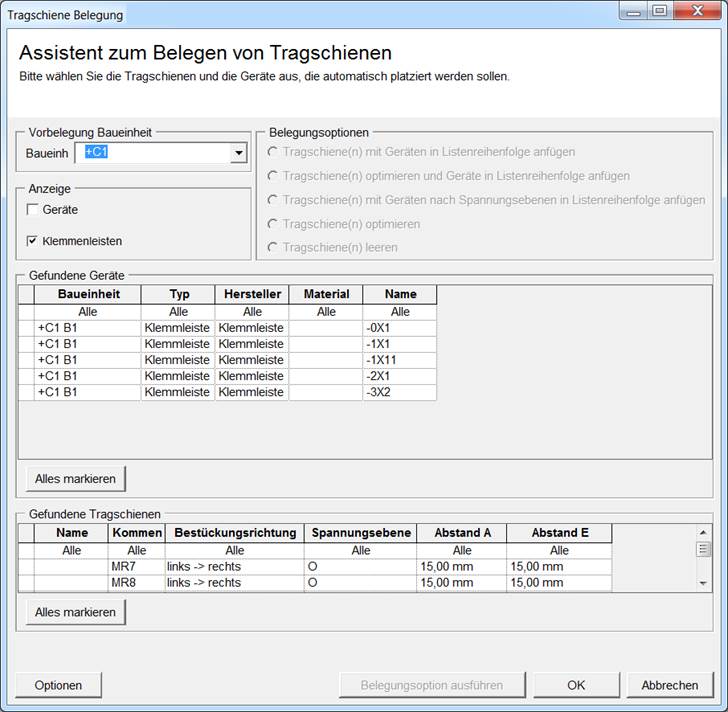
3 Bedienoberfläche
Wählen Sie im Engineering Base Explorer das Layout-Diagramm, auf dem die Geräte angeordnet werden sollen. Klicken Sie im Kontextmenü "Assistenten auswählen", wählen Sie in der Assistentenauswahl "Tragschiene Belegung" und klicken Sie auf Start.
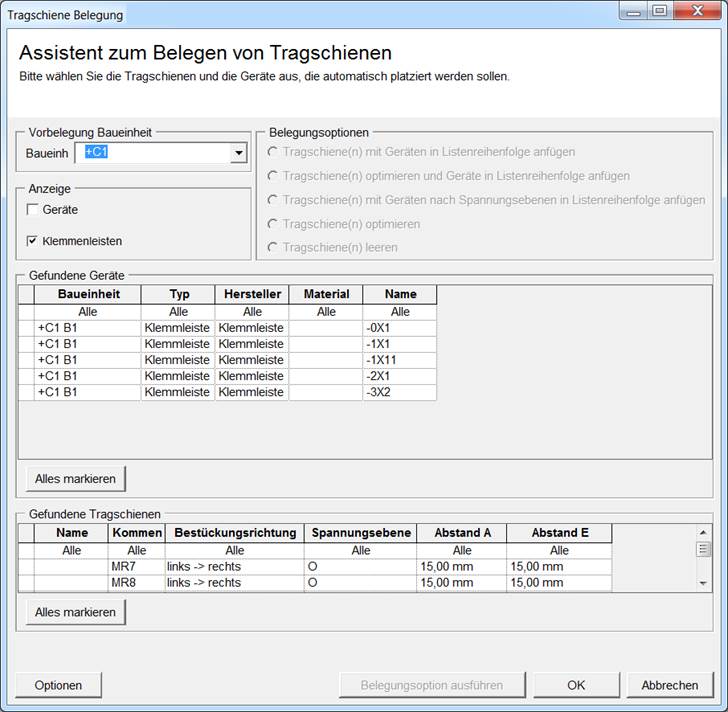
Über den Auswahlpunkt "Baueinheit" kann die Geräte- und Klemmenauswahl eingeschränkt werden. Geräte bzw. Klemmen müssen dazu bereits im Engineering Base Explorer den entsprechenden Baueinheiten zugewiesen worden sein. Der Dialog wird mit der Baueinheit vorbelegt, der das Layout-Diagramm zugeordnet wurde.
In der Auswahlliste werden nur die Geräte und Klemmenleisten angezeigt, die nicht einer Tragschiene zugeordnet sind. Bei der Platzierung der Geräte bzw. Klemmenleisten auf der Tragschiene werden automatisch im Engineering Base Explorer die Geräte bzw. Klemmenleisten unterhalb der Tragschiene eingefügt (aggregiert).
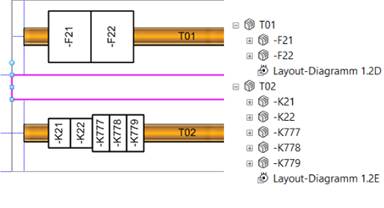
In der Auswahlliste "Gefundene Geräte" können die Geräte und Klemmenleisten ausgewählt werden, die anschließend auf der Tragschiene platziert werden sollen. Dabei werden die gesetzten Optionen aus dem Bereich "Anzeige" berücksichtigt. Wird die Checkbox "Geräte" aktiviert, so werden Geräte in der Auswahlliste angezeigt. Ist die Checkbox "Klemmenleisten" aktiviert, so werden in der Auswahlliste Klemmenleisten angezeigt. Eine Kombination ist möglich. Es können mehrere Geräte und Klemmenleisten in der Auswahlliste durch Anklicken aktiviert werden. Sollen mehrere Objekte ausgewählt werden, so ist zusätzlich die [STRG] Taste zu betätigen und gedrückt zu halten. In der ersten Spalte wird dann die Reihenfolge, in der die Geräte bzw. Klemmenleisten ausgewählt wurden, durch eine fortlaufende Zahl angezeigt. Es können auch mehrere Geräte angewählt werden in dem in der Liste das erste Element gewählt wird und mit zusätzlich gedrückter [SHIFT] Taste das letzte Element angeklickt wird. Die Objekte werden dann in der Reihenfolge durchnummeriert, wie sie in der Tabelle angeordnet sind.
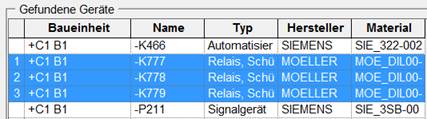
Die gewählte Reihenfolge wird später für die Platzierung der Geräte auf der Tragschiene berücksichtigt.
In der Auswahlliste „Gefundene Tragschienen“ können die Tragschienen ausgewählt werden, auf denen die Geräte platziert werden sollen. Sollen mehrere Tragschienen ausgewählt werden, so ist zusätzlich die [STRG] Taste zu drücken und zu halten. In der ersten Spalte wird dann die Reihenfolge, in der die Tragschienen ausgewählt wurden, durch eine fortlaufende Zahl angezeigt.
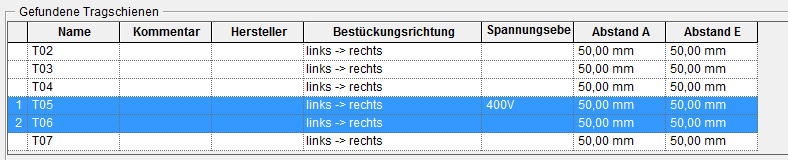
Wurden mehrere Tragschienen ausgewählt, so werden die Geräte der Reihe nach auf die Tragschienen platziert. Ist eine Tragschiene vollständig belegt, so wird die nächste Tragschiene aus der Auswahlliste verwendet.
Sind die Geräte oder Klemmen und Tragschienen in den Auswahllisten markiert, so werden die Belegungsoptionen aktiv und können ausgewählt werden. Die markierten Tragschienen werden dann nach Klicken auf "Belegungsoptionen ausführen" entsprechend bestückt.
Danach bietet der Dialog folgende Alternativen
· Es können weitere Tragschienen und Geräte oder Klemmen ausgewählt bzw. Belegungsoptionen ausgeführt werden.
· Der Assistent kann durch Klicken auf „OK“ beendet werden.
· Nach Klicken auf „Abbrechen“ kann in einem Folgedialog entschieden werden, ob bei Beendigung des Assistenten die durchgeführten Änderungen rückgängig gemacht werden.
|
|
In den Auswahllisten für Geräte bzw. Klemmen und für Tragschienen können Spalten-breiten eingestellt, Spalten ein- und ausgeblendet und Spaltensortierungen gewählt werden. Diese Einstellungen sowie die Größe und Position des Dialogfensters sind beim erneuten Start des Assistenten wieder aktiv. |